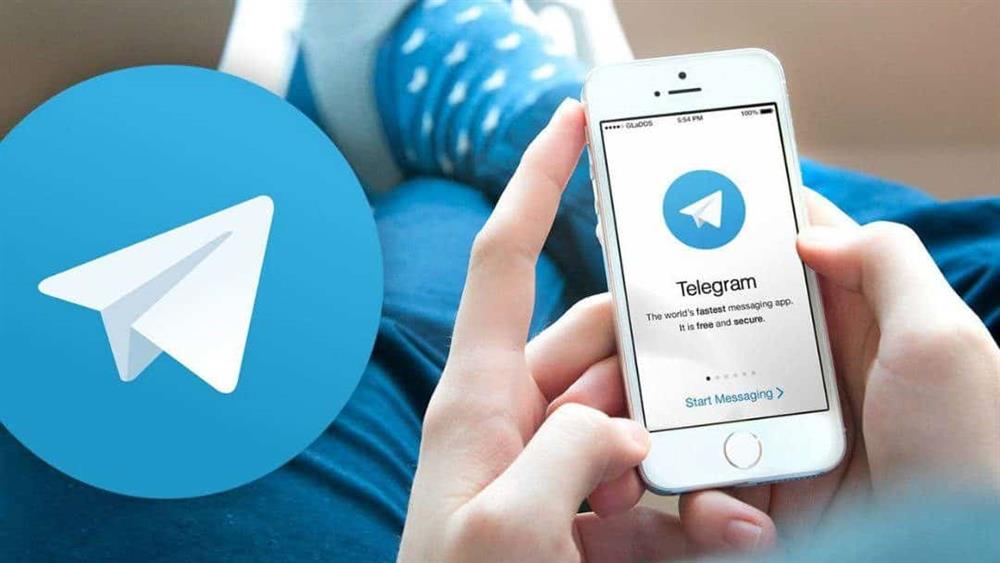
یکی از پرکاربرد ترین اپلیکیشن هایی که امروزه در بین بسیاری از کاربران قرار دارد ، اپلیکیشن تلگرام میباشد . همه از تلگرام برای انتقال اطلاعات استفاده می کنیم حال چه متنی و یا چه رسانه ای باشد . به هر حال ممکن است بخواهید که از اطلاعات اکانت تلگرام خود بک آپ یا نسخه پشتیبان تهیه کنید تا در صورت پاک شدن و یا باگ داشتن تلگرام ، آنها را بازیابی کنید . برای اطلاع از نحوه خروجی گرفتن از تلگرام با رایااستور همراه باشید .
چرا باید از اطلاعات خود بک آپ داشته باشیم ؟
فرقی نمی کند شما از سیستم عامل اندروید استفاده می کنید یا آیفون . به هرحال شما در حال ارسال و دریافت اطلاعات از دوستان ، همکاران و خانواده خود هستید . همه ما اطلاعاتی داریم که برایمان مهم هستند و نباید آنها پاک شوند . برای جلوگیری از پاک شدن و فراموش شدن اطلاعات بایستی حتما از اطلاعات اکانت خود پشتیبان تهیه کنیم . با تهیه بکاپ از اکانت تلگرامی خود می توانید انواع فایل ها از طریق متن ، عکس ، ویدئو و مخاطبین خود را برای همیشه داشته باشید .
نسخه تلگرام دسکتاپ ، نوعی از تلگرام میباشد که می توانید روی کامپیوتر شخصی خود نصب کنید و بطور مستقیم از طریق سیستم رایانه ای خود ، اکانت تلگرامی خود را کنترل کنید . در آپدیت جدید تلگرام برای نسخه دسکتاپی ، می توانید بطور مستقیم از حساب تلگرام خود پشتیبان تهیه کنید و دیگر نگرانی بابت حذف اطلاعات خود را نداشته باشید .
در ادامه همراه باشید تا باهم به نحوه بکاپ گرفتن از تلگرام دسکتاپ برای گوشی های اندروید و آیفون را بررسی کنیم .
آموزش تهیه نسخه پشتیبان از تلگرام دسکتاپ در کامپیوتر
بکاپ گرفتن از اطلاعات در نسخه کامپیوتر به راحتی صورت میگیرد . برای این کار ابتدا برنامه تلگرام را در دسکتاپ خود باز کنید و وارد حساب تلگرامی شوید که می خواهید از آن پشتیبان تهیه کنید . بعد از وارد شدن ، مراحل زیر را انجام دهید :
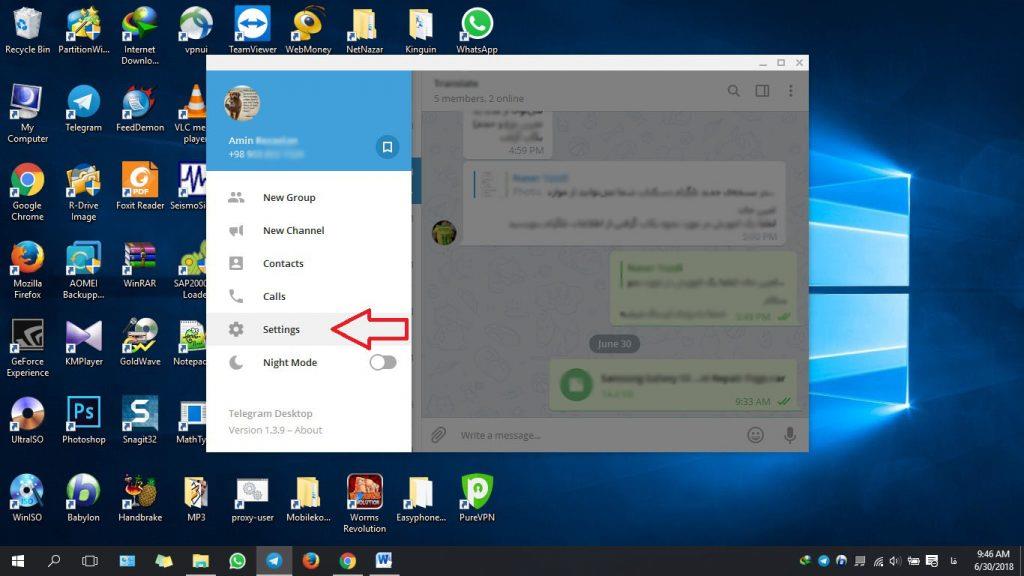
در اولین اقدام از گوشه بالا ، سمت راست روی آیکون سه نقطه کلیک کنید و از منوی باز شده روی گزینه تنطیمات ( Settings ) کلیک کنید .
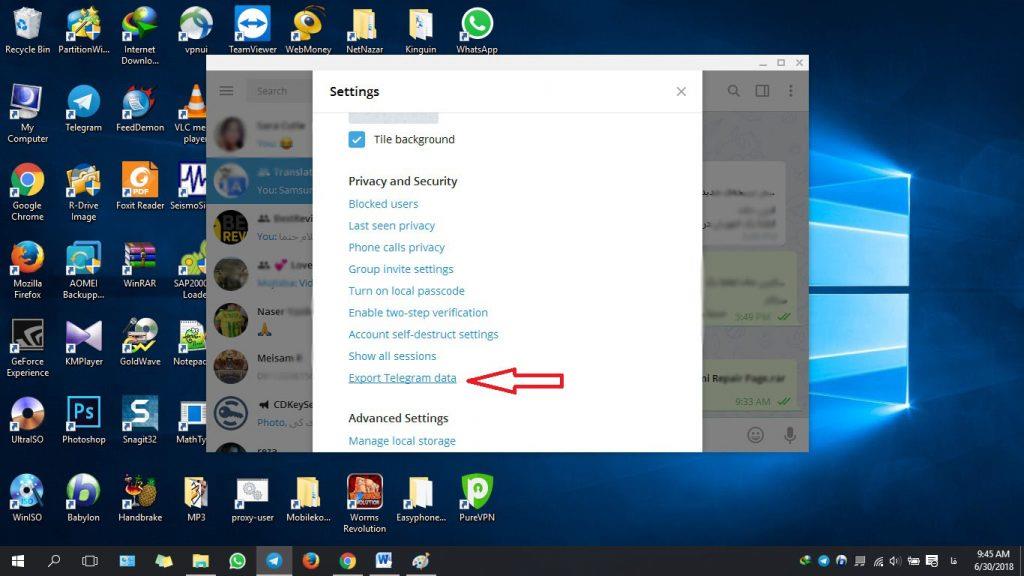
در ادامه در پنجره شناور بازشده ، به سمت پایین اسکرول کنید تا به گزینه Export Telegram Data برسید . بعد از پیدا کردن این گزینه روی آن کلیک کنید تا پنجره ای همانند عکس زیر برای شما نمایش داده شود .
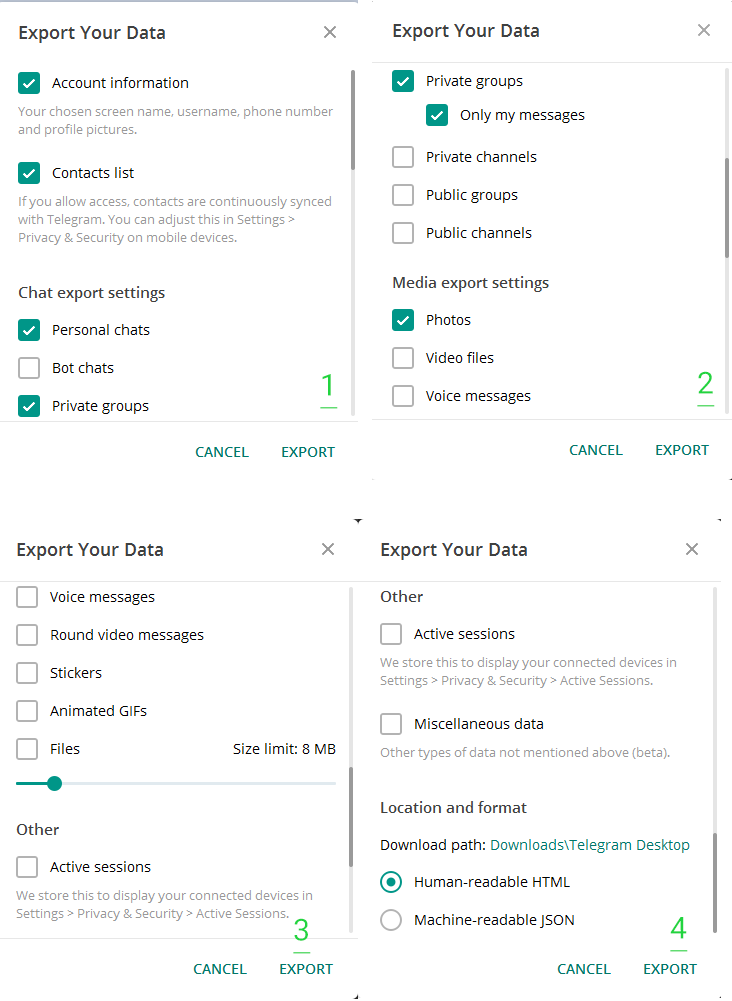
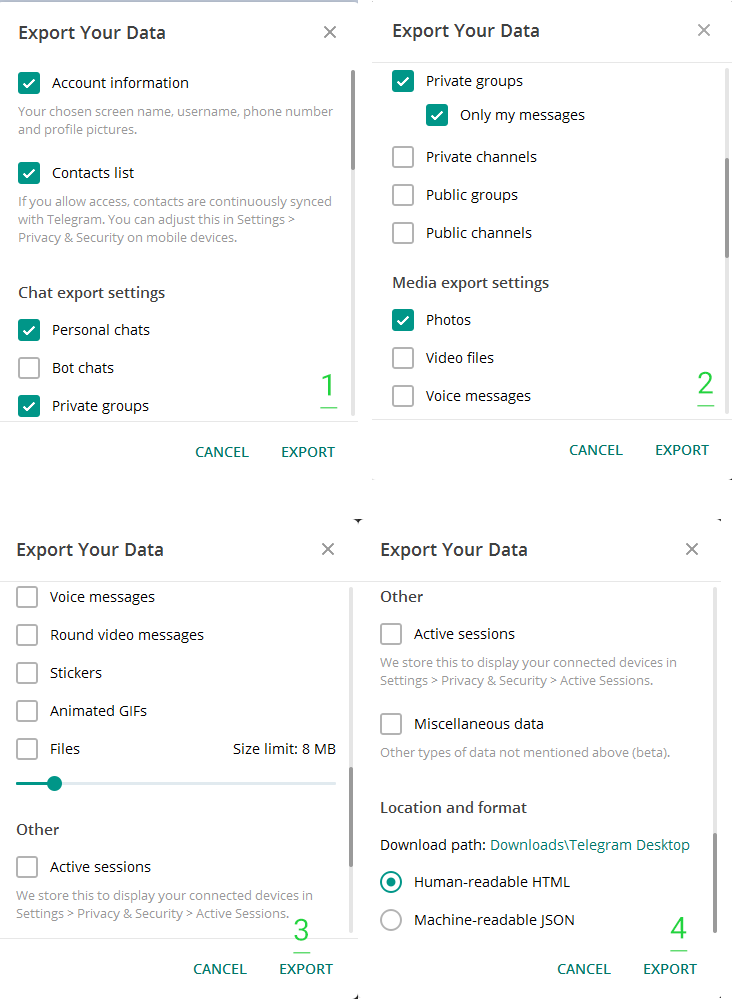
در این بخش خود تلگرام بطور پیش فرض ، گزینه هایی را انتخاب کرده است که شما با کلیک بر روی گزینه Export می توانید نسبت به دریافت بک آپ اکانت خود اقدام کنید ، اما اگر احیانا قصد دارید که عملیات پشتیبان گیری از اطلاعات حساب تلگرامی خود را شخصی سازی کنید باید با گزینه ها بیشتر آشنا شوید . در ادامه برای شما شرح خواهیم داد که هر گزینه چه منظوری را می رساند :
گزینه Account Information : با انتخاب این گزینه تمام اطلاعاتی نظیر نام اکانت تلگرام ، عکس پروفایل ، شماره تماس و تمام اطلاعات حساب کاربری تلگرام شما در فایل بکاپ ذخیر خواهد شد .
گزینه Contacts List : با انتخاب این گزینه تمام لیست مخاطبین تلگرام شما در فابل پشتیبان ذخیره می شوند .
گزینه Personal Chats : با انتخاب تیک این گزینه تمام چت ( گفتگو ) های خصوصی شما درون فایل بکاپ تلگرام ، خروجی گرفته می شوند .
گزینه Bot Chats : با انتخاب تیک این گزینه ، تمام پیام های شما به ربات تلگرام زیر ذخیره می شوند .
گزینه Private Groups : با انتخاب این گزینه از آرشیو تمام گروه های خصوصی که شما در آن ها عضو هستید هم فایل پشتیبان تهیه می شود .
گزینه Only my Messages : این گزینه در زیر مجموعه Private Groups قرار دارد و با انتخاب آن تنها پیام هایی که شما در گروه های خصوصی ارسال کرده اید در فایل بک آپ ذخیره می شود و پیام های سایر دیگران زخیره نخواهد شد . اگر تمایل دارید تمامی پیام ها ذخیره شوند ، این تیک را فعال نکنید .
گزینه Private Channels : با انتخاب این گزینه تمام پیام هایی که در کانال های خصوصی ارسال شده است در فایل پشتیبان ذخیره خواهند شد .
گزینه Public Groups : با فعال کردن تیک این گزینه ، تمام پیام های دریافت شده و ارسال شده در گروه های عمومی در فابل بکاپ ، خروجی گرفته می شوند .
گزینه Public Channels : با انتخاب و فعال کردن این گزینه تمام پیغام های ارسال شده در کانال های عمومی هم در نسخه پشتیبان ذخیره می شوند .
گزینه Photos : با فعالسازی این گزینه تمام عکس هایی که ارسال کرده اید و دریافت کرده اید درون فایل پشتیبانی ذخیره خواهند شد .
گزینه Video Files : با فعالسازی این گزینه ، تمام ویدئو هایی که ارسال و دریافت کرده اید را می توانید در نسخه بکاپ حساب تلگرامی خود ذخیره کنید .
گزینه Voice Messages : با انتخاب و فعالسازی این گزینه می توانید تمامی صدا ( وُیس ) هایی که ارسال و دریافت کرده اید را درون فایل پشتیبان خود ذخیره کنید .
گزینه Round Video Messages : با انتخاب و فعالسازی این گزینه تمام ویدئو مسیج هایی که ارسال و دریافت کرده اید را می توانید در نسخه پشتیبان داشته باشید .
گزینه Stickers : این گزینه این امکان را به شما می دهد که تمامی استیکر هایی که ارسال و دریافت کرده اید را که هنوز در تلگرام شما فعال هستند را در بکاپ خود داشته باشید .
گزینه Animated GIFs : با انتخاب این گزینه تمام تصاویر متحرک ( گیفت ) هایی را که ارسال و یا دریافت کرده اید و برای دسترسی سریع تر در گوشی شما ذخیره شده اند را در فایل بکاپ داشته باشید .
گزینه Files : با انتخاب این گزینه تمام فایل هایی که ارسال و دریافت کرده اید را می توانید ذخیره کنید . همچنین در زیر این گزینه یک اسلاید وجود دارد که می توانید حجم فایل هایی که می خواهید ذخیره شوند را مشخص کنید ، برای مثال اگر گزینه Files را فعال کنید و حجم را روی 5 مگابایت بگذارید ، تمام فایل هایی که حجم آنها تا 5 مگابایت میباشد در فایل پشتیبان ذخیره می شوند و فایل های با حجم بیشتر ذخیره نخواهند شد .
گزینه Active Sessions : این گزینه برای نشست ها و سیستم های فعالی میباشد که حساب کاربری شما در آنها فعال میباشد .
گزینه Miscellaneous Data : با فعالسازی این گزینه تمام اطلاعاتی که در گزینه های قبل نبودند در فایل پشتیبان ذخیره می شوند .
گزینه Download Path : در این قسمت می توانید مسیر ذخیره فایل بکاپ را مشخص سازید .
گزینه های Human-readable HTML و Machine-readable JSON : این دو گزینه ، نوع فایل بکاپ برای ذخیره را مشخص می کنند که پیشنهاد ما برای پشتیبان گیری از اطلاعات اکانت تلگرام در ویندوز ، گزینه اول میباشد .
در این قسمت سعی کردیم تمام گزینه ها را برای شما شرح دهیم تا شما بتوانید بکاپ را با آگاهی کامل انجام دهید .
بکاپ گیری از اطلاعات در گوشی اندروید و گوشی آیفون
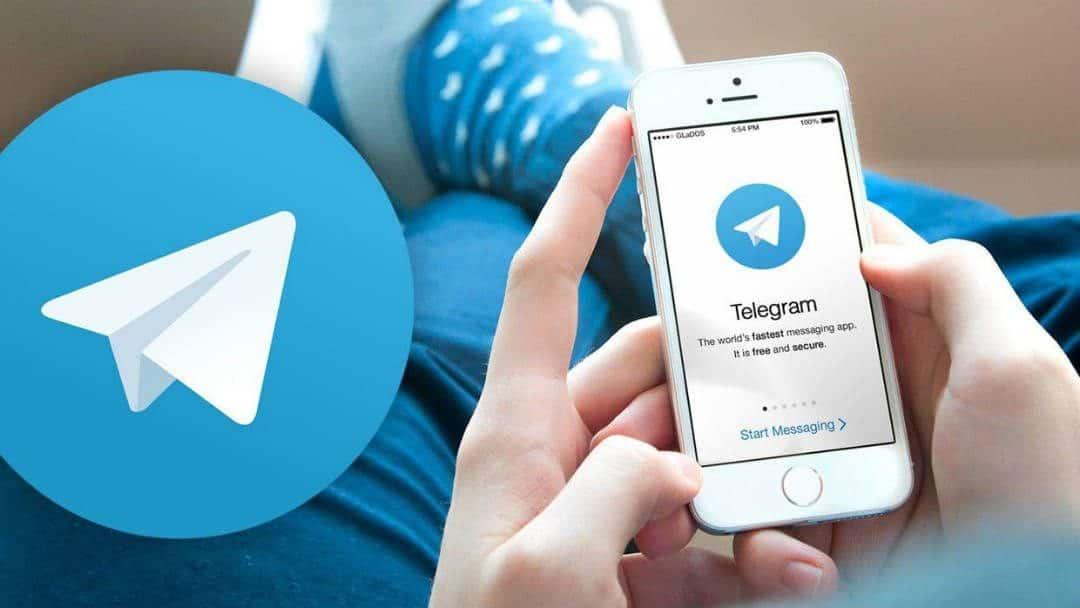
حتما با خود این سوال را می پرسید که چگونه از اکانت تلگرام خود در موبایل های اندروید و اپل ، نسخه پشتیبان خروجی بگیرید . اگر فکر می کنید که این روش تنها مختص دسکتاپ میباشد باید بگوییم که کاملا در اشتباه هستید ، چرا که روش می توانید از حساب کاربری شما در گوشی های اندرویدی و آیفون بک آپ تهیه کند . برای این کار تنها کافیست ، حساب کاربری تلگرامی که روی گوشی اندروید و یا ایفون خود دارید را به تلگرام نسخه ویندوز متصل کنید و مراحل ذکر شده را طی کنید . با این کار یک بکاپ جامع از اکانت تلگرامی که روی گوشی اندرویدی و یا آیفون خود دارید را خواهید داشت . در این حالت یک بک آپ جامع از اکانت تلگرام فعال در گوشی اندرویدی یا آیفون خواهید داشت. بنابراین قابلیت جدیدی که تلگرام در نسخه دسکتاپ برنامه خود ارائه کرده عملا به طور رسمی امکان بک آپ گرفتن از تلگرام اندروید و بک آپ گرفتن از تلگرام آیفون را هم فراهم کرده است .